Hirdetés
Magjában, Dropbox egy szolgáltatás a fájlok tárolására és megosztására a felhőn. Ha Ön a 200 millió felhasználója egyike, akkor valószínűleg ez az, amire leginkább a Dropboxot használja.
De még sok más, amit a Dropbox kínál, hogy megkönnyítse az életét.
Néhány A Dropbox alulhasznált funkciói 15 dolog, amit nem tudott, hogy megteheti a Dropbox segítségévelA felhőalapú tárolási szolgáltatások jöttek és mentek, de valószínűleg a Dropbox volt itt a leghosszabb. És most számos új funkcióval bővítette a játékot. Fedezzük fel. Olvass tovább magában foglalja a fájlok kommentálását, a könyvjelzők tárolását, a podcast tárolását és a fényképalbumok létrehozását. Van még néhány nagyon lenyűgöző csapat együttműködés Javítsa az irodai fájlok együttműködő szerkesztését a Dropbox és a Projekt Harmony segítségévelA Dropbox ígéretes lépést tett az együttműködő írás és szerkesztés felé. A Project Harmony a Dropbox az üzleti felhasználók számára korai hozzáférést biztosít egy új asztali együttműködési szolgáltatáshoz. Olvass tovább
és PDF-megjegyzés A Dropbox támogatást nyújt a PDF-kommentárokhoz és az iWork-hozA Dropbox kiadott egy újabb iOS-alkalmazásfrissítést, amely támogatja a kommentárok megtekintését PDF-dokumentumokban, támogatást a több iWork formátumú dokumentumok exportálásához, valamint válogatott hibajavításokat. Olvass tovább eszközöket, amelyeket sok ember még nem próbált ki.Más szavakkal, ha a Dropboxot teljes mértékben kihasználja, sok fejfájást megtakaríthat magának.
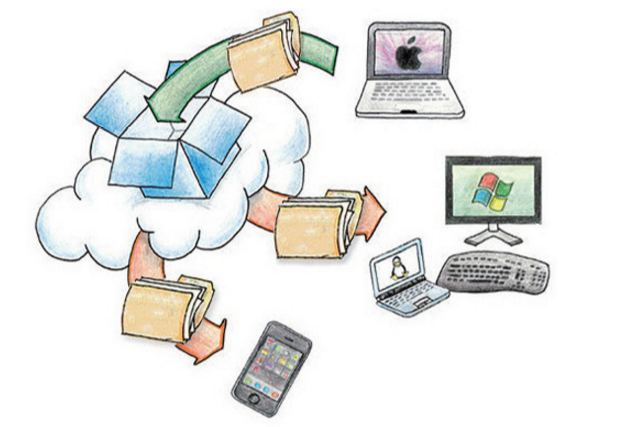
Ez azonban csak a jéghegy csúcsa. Ha a Dropboxot néhány más alkalmazás mellett használja, akkor számos automatizált feladatot könnyen automatizálhat, időt takarít meg Szorítson el extra órát minden nap e 10 gyors tipp segítségévelNéhány egyszerű szokás segíthet hatékonyságtalan módszerek leküzdésében és növelheti az időtartalékunkat a fontos dolgok elvégzéséhez. Ezek az ötletek minden nap egy extra eredményes órát eredményezhetnek. Olvass tovább és a teendők listájának lerövidítése 6 tipp a OneNote mint teendők listájának használatáhozHozza ki a legtöbbet a OneNote teendők listájából? Alkalmazza tippeinket a OneNote jobb ellenőrző listáira vonatkozóan. Olvass tovább .
Az élet egyszerűbbé tétele
Tavaly a MakeUseOf író, Akshata Shanbhag beszélt néhányról A Dropbox hogyan könnyítheti meg az életét A Dropbox még lenyűgözőbbé teszi ezeket az időmegtakarító hivatkozásokatHa megbízott a Dropbox fájlokkal, akkor mindent megtehet annak érdekében, hogy minél többet hozhasson ki belőle. Kezdje az itt felsorolt fantasztikus hivatkozások kipróbálásával. Olvass tovább . Ez a cikk megmutatja, hogyan:
- Hozzon létre egy Könyvek mappát a Dropboxban, amely automatikusan elküldi a feltöltött könyveket a Kindle-hez.
- Automatikusan közzéteszi a WordPress blogbejegyzéseit a Dropboxból.
- A megosztott Dropbox mappák automatikus megosztása.
- Biztonsági másolatot készítsen a WhatsApp képeiről a Dropboxba.
Ma tovább szeretném kibővíteni ezt a listát. Az alábbiakban bemutatjuk számos különféle alkalmazás számára, amelyeket könnyedén csatlakoztathat Dropbox-fiókjához. Csatlakozás után megkezdheti egyenként a feladatok automatizálását.
Dropbox Automator
A Dropbox Automator egy olyan eszköz, amely képes automatizálni a meghatározott mappákba helyezett fájlok műveleteit. Az ingyenes verzió korlátozott számú feladatot automatizálhat ingyenesen, de megfizethető prémium szintű frissítések vannak, ha szüksége van rájuk.
Az első lépés annak kiválasztása, hogy melyik Dropbox mappához rendelje hozzá az automatizálási feladatot. Ezután válassza ki a mappához alkalmazni kívánt feladatot. Ha ez megtörtént, minden alkalommal, amikor a mappában helyes fájltípust észlel, a feladat automatikusan elindul.
Az alábbi 3 perces videó bemutatja, hogyan kezdje el.
Miután beállította ezeket a feladatokat a Dropbox Automatorban, csak egy példa az automatizálni kívánt elemre:
Dokumentumok konvertálása PDF-be
Töltsön fel egy dokumentumot (Word, egyszerű szöveg, ODF stb.) A kiválasztott Dropbox mappába. A PDF változat automatikusan létrejön, és egy új mappában tárolódik Feldolgozott.
Fájlok feltöltése a Diavetítésbe
Ahelyett, hogy egy dokumentumot, például egy prezentációt közvetlenül a Slideshare-ba feltöltne, add hozzá egy adott Dropbox mappába, és automatikusan feltölti a Slideshare-fiókjába.
Fájlok fordítása
Ha van egy fájl, amelyet le szeretne fordítani egy másik nyelvre, akkor a Dropbox Automator használja Bing fordító hogy ezt megtegye érted. Az eredmények nem lesznek tökéletesek, de működőképesek és gyorsak.
Képek átméretezése, szerkesztése és feltöltése
A megadott Dropbox mappába feltöltött képeket átméretezheti a választott méretek szerint, majd közvetlenül feltöltheti a Facebookba, a Flickrbe vagy a Google Drive-ba. Tudod is manipulálja a képeket különféle módon (lásd a teljes listát az alábbiakban). Felvehet vízjeleket (bélyegeket / logókat), konvertálhat fekete-fehérre, szöveget írhat a képre, konvertálhat fájltípusokat és elforgathatja a képeket.
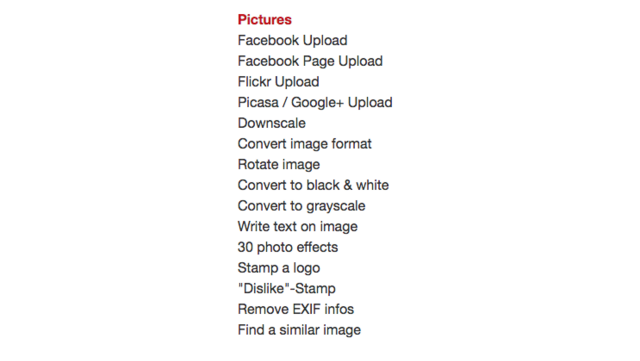
Dokumentumok küldése más szolgálatoknak
Bármely mappába hozzáadott fájlok automatikusan feltölthetők más szolgáltatásokra, például a SkyDrive, Sugarsync, Evernote és Basecamp. Konvertálhatók .zip fájlba, FTP-n keresztül feltölthetők, vagy e-mailen küldhetők egy adott e-mail címre.
IFTTT
IFTTT (Ha ez akkor ez) egy erőteljes alkalmazás, amely lényegében összeköti „bármit bármivel Az IFTTT most bármihez csatlakozik: Bemutatjuk a Maker csatornátAz IFTTT lehetséges felhasználásai végtelenek. De eddig nehéz volt interfészbe helyezni a saját hardverprojekteivel. Ma ez mind megváltozott. Olvass tovább “. Automatizálási „receptjei” felhasználhatók pénzt takaríthat meg IFTTT receptek, amelyek segítenek pénzt megtakarítaniAz IFTTT szinte bármit megtehet, és a pénzmegtakarítás sem kivétel. Íme néhány a legjobb recept, amely segít szerényebben élni. Olvass tovább , automatizálja a Microsoft Office feladatait A Microsoft Office feladatok automatizálása az IFTTT receptekkelAz IFTTT, az automatizálási szolgáltatás, amely egy másik feltétel teljesülése után elvégzi a műveletet, 50 feladat-recepttel rendelkezik a Microsoft Office számára. Megmutatjuk, hogyan működik, és válogatott recepteket kínálunk. Olvass tovább , automatizálja otthonát Okos IFTTT intelligens otthoni integráció az életedértAz intelligens otthon jövője már most. Az olyan online webhelyeknek köszönhetően, mint az IFTTT, az intelligens otthon létrehozása egyszerű és lenyűgöző, mint valaha. Olvass tovább , és (természetesen) a Dropbox-fiók kezelése.
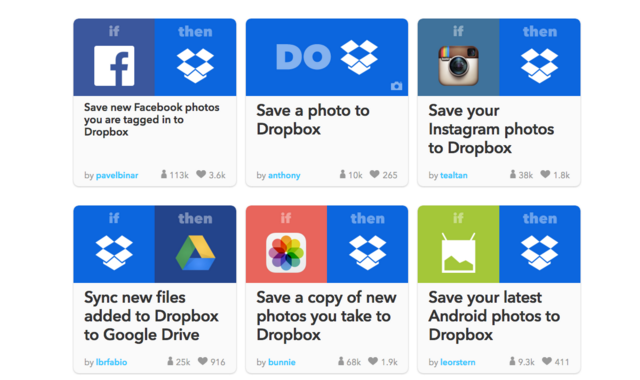
Miután létrehozott egy IFTTT-fiókot, és összekapcsolta ezt a Dropbox-fiókjával, képes lesz más fiókok összekapcsolására is, amelyek együttműködhetnek a Dropbox-tal számos feladat automatizálásához.
Az IFTTT segítségével kiválaszthatja, hogy bizonyos fényképeket automatikusan a Dropbox mappába mentse. Ezek lehetnek fotókat, amelyekbe meg van jelölve a Facebookon, képeket mint a Instagram-on, fotózni téged feltöltés az Instagramba, vagy fényképeket vegye fel a telefonját.
Az IFTTT új üzeneteket kereshet Gmail beérkező leveleiben, amelyek olyan kifejezéseket tartalmaznak, mint például Nyugta vagy Megrendelés visszaigazolása. Az e kifejezéseket tartalmazó e-maileket egy adott Dropbox mappába menti.
Mentsen olyan fájltípusokat, amelyeket a Kindle általában nem tud rendesen elolvasni (doc, PDF stb.), A „convert2kindle” nevű nyilvános Dropbox mappába. A fájl konvertálódik Kindle .azw eBook formátumába, és elküldi az eszközére. Feltétlenül törölje a fájlt a Dropboxból, miután megérkezett a Kindle-be, vagy többször is elküldi.
Ha könnyedén el szeretné menteni a fájlokat a Dropboxba és az Evernote-ba, akkor az IFTTT rendelkezik egy recepttel ehhez.
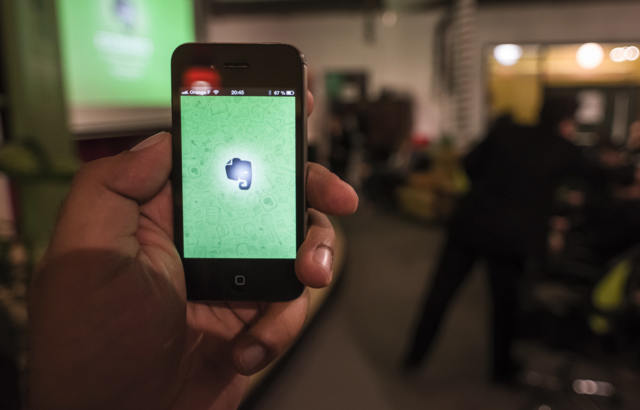
Csak töltse fel a fájlokat egy kijelölt Dropbox mappába, és automatikusan hozzáadódik az Evernote fiókjához.
Ha megjelöl egy videót úgy, hogy „Nézd később” a YouTube-on, akkor automatikusan letöltheti és elmentheti Dropbox-fiókjába, így offline állapotban nézheti meg.
Mark Feedly cikkeket „Mentés későbbre” néven, és ezeket átalakítják PDF-re és letöltik a Dropbox-fiókjába.
Csatlakoztassa az IFTTT-t a Spotify-fiókjával, és minden alkalommal, amikor szereti a zeneszámot, annak részletei hozzáadódnak a Dropbox szövegfájljához.
Zapier
Zapier az IFTTT-hez hasonló szolgáltatás, csak lehetővé teszi a „Multi-Zaps” elnevezésű összetett műveletek könnyebb létrehozását. Ha te megtanulják, hogyan kell használni ezeket a multi-zapeket Készítsen fantasztikus életautomatikákat a többlépcsős Zaps segítségévelA Zapier, az IFTTT legnagyobb versenytársa, bejelentette, hogy most a felhasználók számára lehetővé teszi a többlépcsős zapoknak nevezett több műveleti automatizálás létrehozását. Olvass tovább Megfelelően megnyithat egy teljesen új automatizálási világot. Ennek a cikknek a vonatkozásában azonban egyszerűen kezeljük a dolgokat.
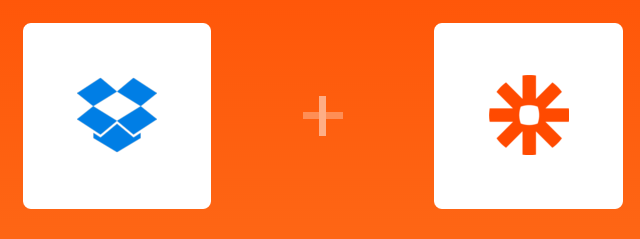
Az IFTTT által elvégzendő feladatok közül sok, a Zapier is elvégezhető, néhány további említésre méltó feladat mellett.
Ezzel Támad, az összes új Evernote megjegyzés biztonsági másolatát a Dropboxba szöveges fájlok formájában készítheti. Kiválaszthatja, hogy a Zapier biztonsági másolatot készít-e az összes jegyzetfüzetről, vagy csak egyről.
Miután beállította ezt a zapot, minden alkalommal, amikor kedvenceként szerepel egy SoundCloud műsorszám, az lesz letöltött és elmentve a Dropbox-fiókjába. Ez csak a megfelelő engedélyekkel használható dalokon működik.
Új OneNote megjegyzések
Ha sok időt tölt a Microsoft jegyzetkészítő alkalmazásában, a OneNote-ban, ez a Zap hasznosnak bizonyulhat. Minden alkalommal, amikor egy fájlt feltölt egy mappába a Dropbox-ban, egy új jegyzet jön létre a OneNote-ban, így azonnal belemerülhet a munkába.
Gondtalan lehet, ha az összes elmentett tartalmat és képet különböző helyeken tárolja. Ezzel a Zap-tal a Pinterest minden egyes csapdáját egy Dropbox mappába menti a mellékelt képpel és hivatkozással együtt.
Egyéb automatizálási szolgáltatások
A Dropbox Automator, az IFTTT és a Zapier a legváltozatosabb automatizálási lehetőségeket kínálják a Dropbox számára. Sok olyan feladat, amelyet automatizálni szeretne tud automatizálni kell ezekkel a szolgáltatásokkal.
De van még néhány más önálló automatizálási szolgáltatás a Dropbox számára, amelyeket érdemes megemlíteni.

Titkosítsa a fájljait
A CloudFogger a Dripboxba való feltöltés előtt titkosítja a helyi meghajtón lévő fájljait, hogy biztonságban legyenek. Az összes feltöltött fájlt ezután védi a 256 bites AES titkosítás.
Fájlok áttelepítése és biztonsági mentése
Ha át szeretné helyezni az összes fájlt az egyik felhőrendszerről a másikra (ideértve a Dropbox, OneDrive, Box, Google Drive és még sok másot), speditőr megkönnyíti ezt. Érdemes lehet ezt megtenni, hogy biztonsági másolatot készítsen fájljairól, vagy egyszerűen csak elkezdi használni egy másik tárolási szolgáltatót.
Konvertáljon bármit bármigé
CloudConvert lehetővé teszi egy fájlformátum feltöltését és konvertálását nagyjából minden más kompatibilis formátumba. Ezután közvetlenül letöltheti a fájlt, vagy letöltheti a fájlt közvetlenül a Dropbox-fiókjába, ha az átalakítás befejeződött.
A képernyőképeket mentheti
Dropbox képernyőfogó (Csak Windows esetén) egy könnyű alkalmazás, amely lehetővé teszi képernyőképeket készíteni a teljes képernyőről vagy a képernyő egy részéről. Ezeket a képernyőképeket ezután közvetlenül a megadott Dropbox mappába menti. Ez egy csodálatos eszköz az együttműködő képernyőmegosztáshoz.
Szervezze meg a fájljait
Ha a Dropbox-fiókja állandó káoszban van, kezdje el használni SortMyBox. Ez egy olyan alkalmazás, amely lehetővé teszi a szűrők alkalmazását a Dropbox-fiókjában (mint például az e-mail fiókok esetén). Ezután feltölti az új fájlokat a fiókja meghatározott SortMyBox mappájába. A beállított szűrők alapján ezeket a fájlokat automatikusan a megfelelő helyre helyezik.
Mi marad az automatizáláshoz?
Mint láthatja, a Dropbox felhasználók számára hatalmas feladat-automatizálási lehetőségek állnak rendelkezésre. Ha egy kis időt töltenek ezek felállítására automatizált feladatok 4 Unalmas feladat, amelyet a Windows Feladatütemezővel automatizálhatAz ideje túl értékes ahhoz, hogy ismétlődő feladatokra pazarolja az időt. Mutassuk meg, hogyan lehet automatizálni és ütemezni a feladatokat. Van néhány nagyszerű példa is. Olvass tovább , több időt takaríthat meg, mint gondolnád.

Ahelyett, hogy néhány hetenként rendezné a fájlokat, automatikusan is rendezhetők lennének. A képek, videók és blogbejegyzések manuális feltöltése helyett ezt beállíthatja, és felejtsd el. Ahelyett teljes weboldal letöltése Hogyan lehet letölt egy teljes weboldalt offline olvasáshozÍgy töltheti le a teljes webhelyeket offline olvasáshoz, így akkor is hozzáférhet, ha nincs Wi-Fi vagy 4G. Olvass tovább és egyes blogbejegyzések, ezt megteheted a háttérben.
Bár valószínűleg nem lesz szüksége a fenti feladatok többségére automatizált, próbálja ki ezeket a megoldásokat azoknak a házimunkáknak, amelyekben fáradt vagy.
Milyen más feladatokat sikerült automatizálnia a Dropbox segítségével? A Dropbox automatizálása eredményesebbé tette otthonában vagy az irodában?
Kép kreditek: szabadidő a Syda Productions által a Shutterstockon keresztül, Dropbox előterjesztette: Ian Lamont (Flickr), Evernote Meetup Párizs előterjesztette: Heisenberg Media (Flickr), Mi az a Dropbox 1? Írta: Kilokon.tw (Flickr), Reading by Vladimir Pustovit (Flickr)
Rob Nightingale filozófiai diplomát szerzett az Egyesült Királyság York-i Egyetemen. Több mint öt éve szociális médiamenedzserként és tanácsadóként dolgozott, és több országban tartott workshop-okat. Az elmúlt két évben Rob szintén technológiai író volt, és a MakeUseOf Social Media Manager, valamint a Hírlevél Szerkesztője. Általában utazik a…

